Najprv musíte otvoriť správu "Newsletter" .
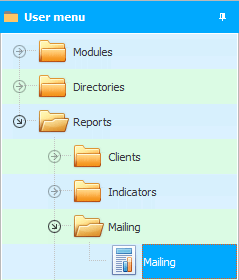
Pomocou parametrov reportu môžete určiť, ktorej konkrétnej skupine klientov budete posielať správy. Alebo môžete vybrať všetkých zákazníkov, dokonca aj tých, ktorí sa odhlásili z odberu noviniek.
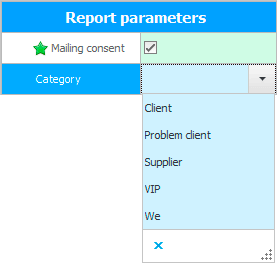
Keď sa zobrazí zoznam klientov, vyberte tlačidlo v hornej časti panela s nástrojmi zostavy "Newsletter" .
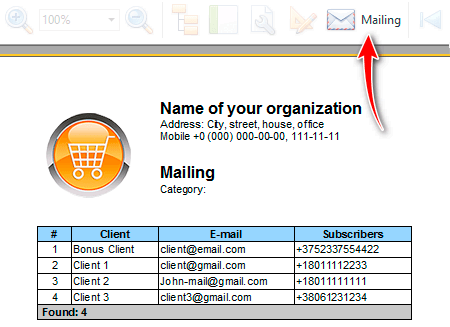
![]() Prečítajte si, prečo nebudete môcť paralelne čítať pokyny a pracovať v zobrazenom okne.
Prečítajte si, prečo nebudete môcť paralelne čítať pokyny a pracovať v zobrazenom okne.
Zobrazí sa okno na vytvorenie zoznamu adries pre vybraných kupujúcich. V tomto okne musíte najprv vybrať jeden alebo viac typov distribúcie vpravo. Napríklad budeme posielať iba SMS správy .
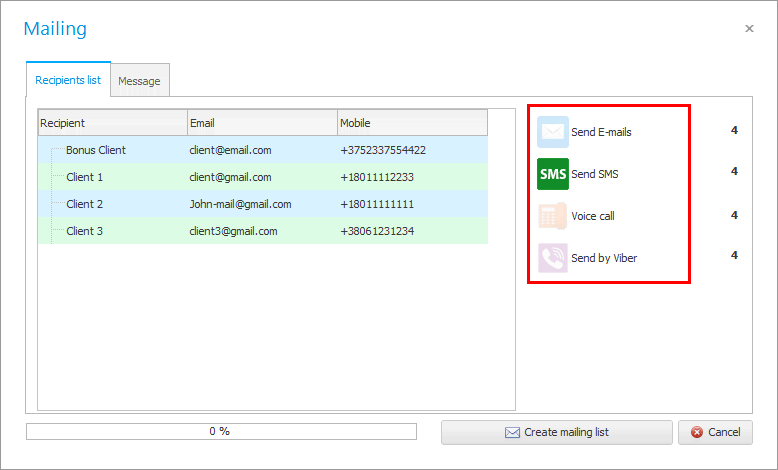
Potom môžete zadať predmet a text správy, ktorá sa má odoslať. Informácie je možné zadávať z klávesnice manuálne alebo použiť predkonfigurovanú šablónu .
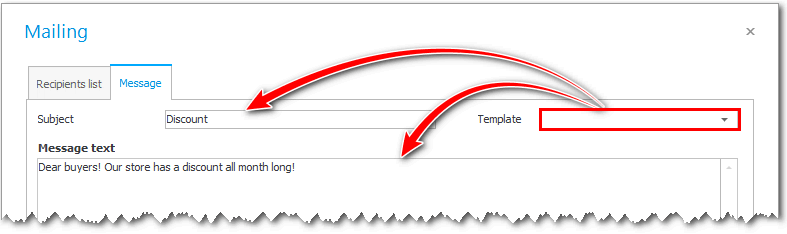
Potom kliknite na tlačidlo ' Vytvoriť bulletin ' nižšie.
To je všetko! Budeme mať zoznam správ na odoslanie. Každá správa má "Postavenie" , z ktorého je zrejmé, či bol odoslaný alebo sa ešte len pripravuje na odoslanie.
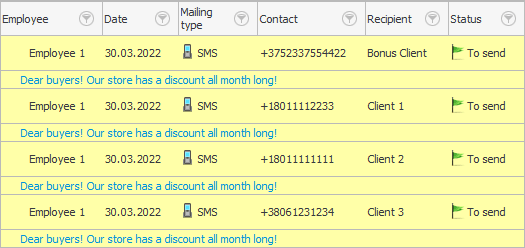
![]() Upozorňujeme, že text každej správy sa zobrazuje pod riadkom ako poznámka , ktorá bude vždy viditeľná.
Upozorňujeme, že text každej správy sa zobrazuje pod riadkom ako poznámka , ktorá bude vždy viditeľná.
Všetky správy sú uložené v samostatnom module "Newsletter" .
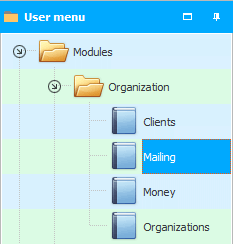
Po vytvorení správ na odoslanie vás program automaticky presmeruje na tento modul. V tomto prípade vidíte iba svoje správy, ktoré ešte neboli odoslané.

![]() Ak neskôr samostatne vstúpite do modulu "Newsletter" , určite si prečítajte ako používať formulár na vyhľadávanie údajov .
Ak neskôr samostatne vstúpite do modulu "Newsletter" , určite si prečítajte ako používať formulár na vyhľadávanie údajov .
![]() Teraz sa môžete naučiť odosielať pripravené správy.
Teraz sa môžete naučiť odosielať pripravené správy.
Ďalšie užitočné témy nájdete nižšie:
![]()
Univerzálny účtovný systém
2010 - 2024